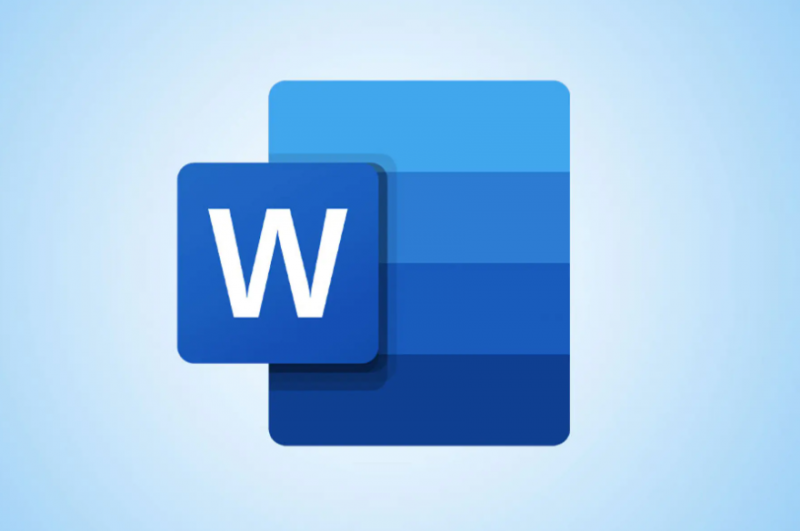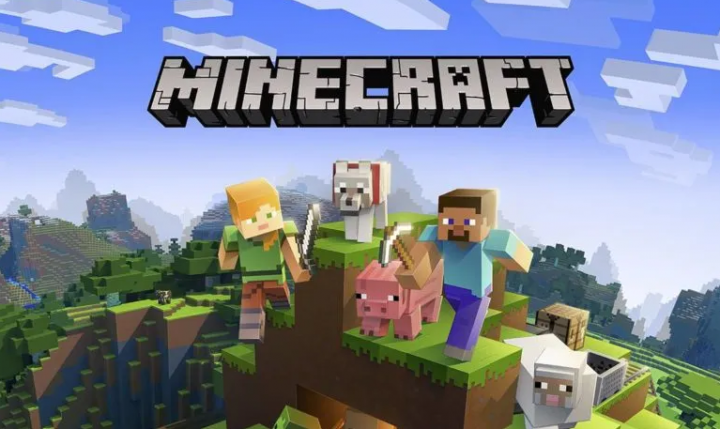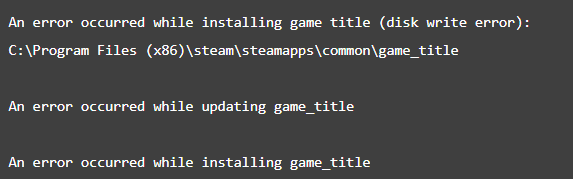Twitterの問題を修正する方法、再試行エラー
Twitterの何かがうまくいかなかった、再試行エラーを修正しようとしたことがありますか?それ以来 Twitterは新しく再設計されたUIデザインを発表しました 一般に、Twitterアカウントを使用しているときに、非常に苛立たしい問題に直面しています。私は得ています 何かがうまくいかなかった プロフィールページを開いたり、ツイートを読んだり、通知を確認したりするたびにエラーメッセージが表示されます。これがボタンです 再試行 エラーメッセージの下にも表示されますが、問題を修正することはできません。ボタンをタップすると、同じ「問題が発生しました」というエラーメッセージが何度も表示されます。
大きな青い[再試行]ボタンを何度もタップしようとしましたが、Twitterは私の努力に屈することができません。また、F5キーを使用した後、右タップしてリロードオプションを選択することにより、Webページを更新しようとしました。ページを何度も更新または再読み込みしようとしましたが、ブラウザに表示されるたびに同じエラーメッセージが表示されました。その後、 ハードリフレッシュを実行してみました 。 Twitterのウェブサイトを開いてヒットしました Ctrl + F5 同時にキーを押して、ブラウザのキャッシュを使用せずに最初からWebページをリロードします。
一時的に問題を解決します 。 TwitterのWebサイトはエラーメッセージなしで開きましたが、通知などの他のページを開こうとすると、 Twitterは再び同じエラーメッセージを表示しました。
Twitterでこれらのエラーメッセージが表示されることはありませんが、Twitterアカウントが最新のインターフェイスデザインにアップグレードされると、これらの迷惑なエラーメッセージが表示され始めます。
5.1.1注4tmobile
最後に、Something goingwrongエラーを修正する簡単な手順を確認します。
Twitterの問題を修正する方法、再試行エラー:

PCの時刻または日付を更新する
Webブラウザーの時刻または日付が間違っていると、サーバー上でまったく異なる時刻を表示するTwitterなどのWebサイトに干渉する可能性があります。 Windowsで時刻を変更して正しく更新する方法を確認しましょう。
ステップ1:
ホットキーを押す Win + R 、次に入力します timedate.cplを制御します Enterキーを押します。
ステップ2:
[時刻]または[日付]ウィンドウで、[ インターネット時間 次にタップします 設定を変更する 。
ステップ3:
入る pool.ntp.org [サーバー]フィールドで、をタップします 今すぐアップデート ボタン。
コディで1チャンネルを取得
ステップ1:
クッキーとキャッシュのクリア:
それから私はしようとしました twitter.comのキャッシュとCookieを消去します 。私はタップしました ウェブサイト情報アイコン FirefoxのアドレスバーのWebサイトのURLの前に表示され、 クッキーとサイトデータをクリアする フライアウトの下にオプションがあります。
それは開いた クッキーとサイトデータの削除 twitter.comの以前のすべてのURLを含むダイアログボックス。 [削除]ボタンをタップして、FirefoxWebブラウザーからtwitter.comサイトのデータを消去しました。
その後、Twitter Webサイトからログアウトしましたが、問題は解決しました。これで、Twitter WebサイトがWebブラウザーで正常に機能し始め、どのページでも「問題が発生しました」というエラーメッセージが表示されませんでした。
時間を変更してもTwitterのエラーメッセージを整理できない場合は、次の方法でTwitterのブラウザ(または使用している他のWebブラウザ)からCookieを消去する必要があります。
コディ17でパルスが機能しない
ステップ1:
訪問 ツイッター Firefoxまたは使用しているブラウザのWebサイト。
ステップ2:
次に、アドレスバーのロックアイコンをタップして、 クッキーとサイトデータをクリアする 。
コディでp90xを入手する方法
ステップ3:
Twitterに関連するリストに、ブラウザのキャッシュに保存されているCookieとサイトデータを消去する多くのドメインが表示されます。タップするだけです 削除する ボタンをクリックして続行します。
ステップ4:
次に、Webブラウザーを再起動して、TwitterWebサイトに再度アクセスしてみてください。 Twitterアカウントに再ログインする必要がある場合があります。
上記の2つの方法の後、Twitterは同じエラーを表示し続けるので、別のWebブラウザーを試す必要があります。
結論:
したがって、Webブラウザでもこの問題に直面した場合。最初に、Ctrl + F5キーの組み合わせを使用してページをハードリフレッシュしてみてください。問題が解決しない場合は、ウェブブラウザのキャッシュとCookieを消去してみてください。または、PCの日付と時刻を更新します。 Cookieを消去すると、Webサイトから自動的にサインアウトすることを確認してください。
この問題が発生した理由はまだわかりませんか? Twitter Webサイトの最新のUIに存在するバグ、ウイルス、または問題でしたか?このような状況では、下のコメントセクションであなたの考えを教えてください!
また読む: